Знате ли како повећати свјетлину на лаптопу
Сада је готово немогуће упознати стационарни или преносиви рачунар, који укључује застарјели монитор базиран на ЦРТ технологији. Технологија текућих кристала (ЛЦД) данас се широко користи за стварање компактних, издржљивих и енергетски ефикасних уређаја за приказивање. 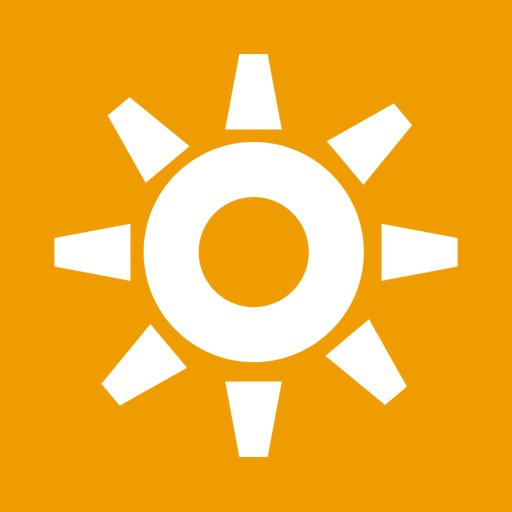 Монитори су изгубили уобичајене контроле светлине, боје и контраста, што је уобичајено променљиви отпорници (врло "крутилки"). Сада, многи власници преносних рачунарских система често се суочавају са проблемом како повећати осветљеност на лаптопу. Заиста, ако у мониторима за стационарне системске јединице можете пронаћи контролна дугмад за приступање менију, онда у преносивим решењима нема никаквих назнака о могућности подешавања.
Монитори су изгубили уобичајене контроле светлине, боје и контраста, што је уобичајено променљиви отпорници (врло "крутилки"). Сада, многи власници преносних рачунарских система често се суочавају са проблемом како повећати осветљеност на лаптопу. Заиста, ако у мониторима за стационарне системске јединице можете пронаћи контролна дугмад за приступање менију, онда у преносивим решењима нема никаквих назнака о могућности подешавања.
Листање кроз књигу ...
У ствари, како повећати осветљеност на лаптопу, нема ништа компликовано. Довољно је да се присетимо речи познатог хумориста и још увек покушавамо да прочитамо упутства компјутеру. Ако из било ког разлога недостаје, онда морате сазнати тачан назив модела лаптопа (означен на налепници), посетите сајт произвођача и, указујући на измену, преузмите документацију одатле. После пажљивог читања свега, власник ће сигурно пронаћи одговор на питање како повећати осветљеност на лаптопу.
За оне који немају могућност или жељу да се упознају са упутствима, представићемо неколико универзалних решења која раде на практично сваком модерном преносивом рачунару.
Проучавамо ликове на тастерима
Многи произвођачи, схватајући неспремност људи да прочитају упутства, пружају за овај тренутак и стављају на контролна дугмад посебне ознаке, назнаке које може разумети било која особа, без обзира на језик. 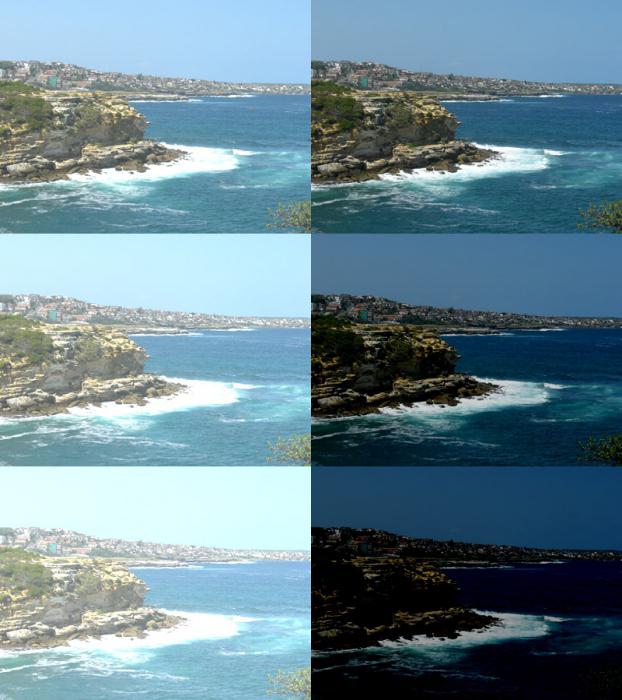 Дакле, на свим моделима постоји посебан кључ, означен словима "Фн". Ако га држите и притиснете други тастер који је укључен у управљање преносним рачунаром, онда се активира функција. На пример, комбинација Фн + Ф8 (симбол звучника) омогућава вам да омогућите / онемогућите аудио излаз; Фн + Ф7 (ручни знак) омогућава активирање / деактивирање тачпеда; Фн + стрелица лево / десно је одговорна за подешавање нивоа позадинског осветљења. Према томе, на овим тастерима се налази слика сунца, засенчена (леви смер) и бела (десно). Дакле, како повећати свјетлину на лаптопу користећи комбинацију дугмади? Ако држите Фн и притиснете стрелицу курсора на лево, онда ће интензитет сјаја опасти за један корак, са сваким следећим притиском на екран ће постати тамнији. Број корака зависи од модела. Обично нема више од 10. Да бисте повећали осветљеност, потребна вам је комбинација Фн + на десној страни. Имајте на уму да се тастери курсора не налазе на нумеричкој тастатури, већ на посебној, курсору, са означеном ознаком.
Дакле, на свим моделима постоји посебан кључ, означен словима "Фн". Ако га држите и притиснете други тастер који је укључен у управљање преносним рачунаром, онда се активира функција. На пример, комбинација Фн + Ф8 (симбол звучника) омогућава вам да омогућите / онемогућите аудио излаз; Фн + Ф7 (ручни знак) омогућава активирање / деактивирање тачпеда; Фн + стрелица лево / десно је одговорна за подешавање нивоа позадинског осветљења. Према томе, на овим тастерима се налази слика сунца, засенчена (леви смер) и бела (десно). Дакле, како повећати свјетлину на лаптопу користећи комбинацију дугмади? Ако држите Фн и притиснете стрелицу курсора на лево, онда ће интензитет сјаја опасти за један корак, са сваким следећим притиском на екран ће постати тамнији. Број корака зависи од модела. Обично нема више од 10. Да бисте повећали осветљеност, потребна вам је комбинација Фн + на десној страни. Имајте на уму да се тастери курсора не налазе на нумеричкој тастатури, већ на посебној, курсору, са означеном ознаком.
Како повећати осветљеност на Самсунг лаптопу
Неки произвођачи нуде алтернативне начине за контролу сјаја екрана. Компанија Самсунг посебно нуди два власничка софтверска пакета - Самсунг_Цонтрол_Центер (СЦЦ) и ЕДМ (Еаси Дисплаи Доцтор). Перформансе програма зависе од модела лаптопа, тако да ако се једна апликација не покрене, потребно је да инсталирате други.
Ниверсал адјустмент
Постоји још један начин контроле светлине. То је да се искористе могућности возача. Сви програмери контролних програма обезбеђују овај механизам. На пример, власници графичких картица заснованих на чиповима из популарне компаније Нвидиа би требало да кликну левим тастером миша на радну површину и изаберу „Нвидиа Цонтрол Панел“.

Пратећи стабло менија на "Дисплаи - Подешавање подешавања боје радне површине" и користећи ставку "Усе Нвидиа сеттингс", корисник може да контролише контраст, осветљеност и гама нивое.
Међутим, не само власници најновијих оперативних система се питају како повећати осветљеност на лаптопу. Виндовс КСП, упркос томе што има више година поштовања, још увек ради на многим рачунарима. У овом оперативном систему, приступ могућностима управљачког програма обавља се мало другачије: притиском на леви тастер миша потребно је подићи мени, наставити са подешавањима екрана, а одатле ући у режим контроле возача. Комбинације истих тастера раде без обзира на верзију инсталираног софтвера, директно подешавајући позадинско осветљење.